ضبط المودم من قبل
أضخم مزود لخدمات الإنترنت في بيلاروسيا ، بيلتيليكوم ، أطلق مؤخراً علامة تجارية فرعية باسم "بيفلي" ، التي تنفذ بموجبها خطط التعريفات والموجهات على حد سواء ، قياسا على منظمات المجتمع المدني! المشغل الأوكراني Ukrtelecom. في مقالتنا اليوم ، نود أن نقدم لك طرقًا لتهيئة أجهزة التوجيه لهذه العلامة التجارية الفرعية.
محتوى
المتغيرات من أجهزة المودم ByFly وتكوينها
أولاً ، بضع كلمات حول الأجهزة المعتمدة رسميًا. قام المشغل ByFly بتوثيق عدة خيارات لأجهزة التوجيه:
- تعديلات Promsvyaz M200 A و B (على غرار ZTE ZXV10 W300).
- Promsvyaz H201L.
- هواوي HG552.



لا يمكن تمييز هذه الأجهزة تقريبًا عن الأجهزة وهي معتمدة وفقًا لمواصفات الاتصالات في جمهورية بيلاروسيا. معلمات المشغل الرئيسية للمشتركين هي نفسها ، ولكن بعض المواقف تعتمد على المنطقة ، والتي سنذكرها بالتأكيد في الخيارات التفصيلية. تختلف أجهزة التوجيه التي تم التفكير فيها أيضًا في مظهر واجهة التكوين. الآن دعونا ننظر إلى ميزات التكوين لكل من الأجهزة المذكورة.
تعديلات Promsvyaz M200 ألف وباء
تشكل أجهزة التوجيه هذه الغالبية العظمى من أجهزة ByFly للمشتركين. وهي تختلف عن بعضها البعض فقط لدعم معايير الملحقين ألف وباء المرفق ، على التوالي ، وإلا تكون متطابقة.
التحضير لتوصيل أجهزة التوجيه لا تختلف Promsvyaz عن هذا الإجراء للأجهزة الأخرى من هذه الفئة. تحتاج أولاً إلى تحديد موقع المودم ، ثم توصيله بالطاقة وكبل ByFly ، ثم توصيل جهاز التوجيه بالكمبيوتر عبر كابل LAN. بعد ذلك ، تحتاج إلى التحقق من المعلمات للحصول على عناوين TCP / IPv4: استدعاء خصائص الاتصال واستخدام عنصر القائمة المناسب.
لتكوين المعلمات ، انتقل إلى مكون المودم. قم بتشغيل أي متصفح ويب مناسب ، واكتب إلى 192.168.1.1 . في مربع الإدخال لكلا الحقلين ، اكتب admin .
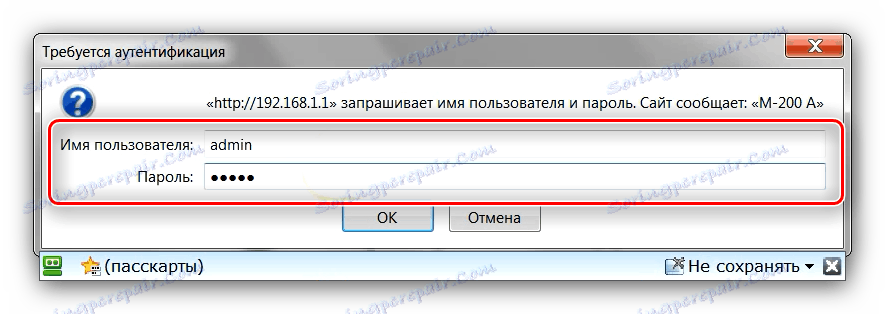
بعد الدخول إلى الواجهة ، افتح علامة التبويب "الإنترنت" - وهي تحتوي على الإعدادات الرئيسية التي نحتاجها. يستخدم الاتصال السلكي لمشغل ByFly اتصال PPPoE القياسي ، لذا ستحتاج إلى تحريره. المعلمات هي كما يلي:
- "VPI" و "VCI" - 0 و 33 ، على التوالي.
- "ISP" - PPPoA / PPPoE.
- "اسم المستخدم" - وفقًا لمخطط
«номер договора@beltel.by»بدون علامات اقتباس. - "كلمة المرور" - وفقًا لمزود الخدمة.
- "الطريق الافتراضي" - "نعم".
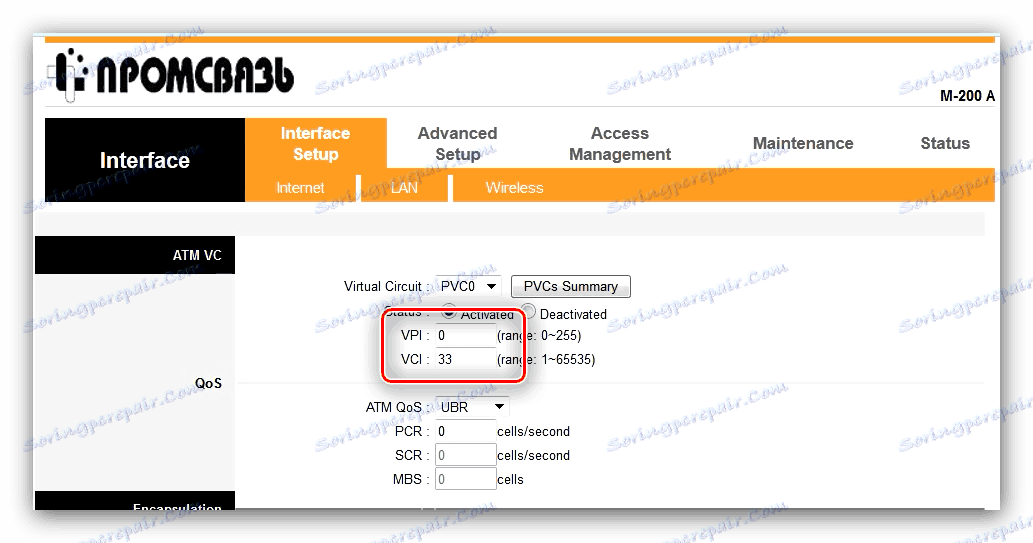
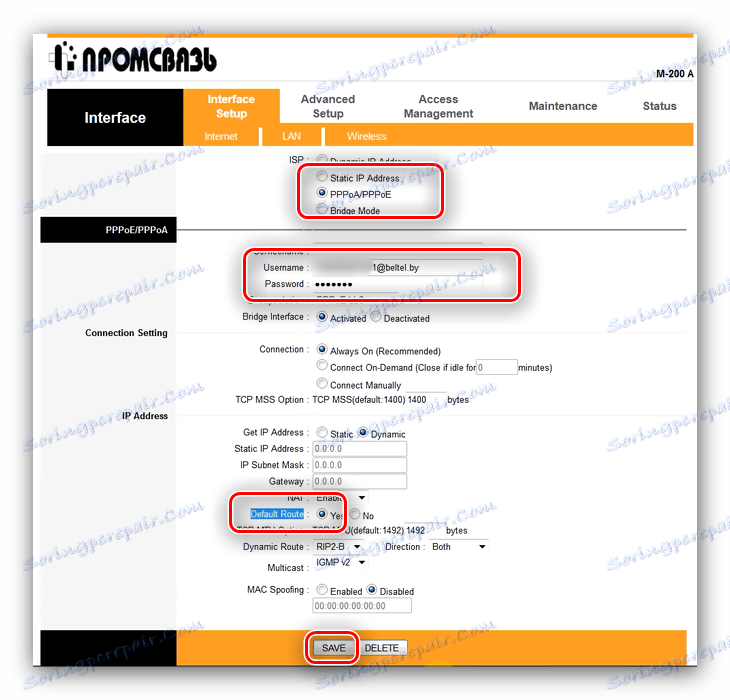
اترك الخيارات المتبقية دون تغيير وانقر فوق "حفظ" .
بشكل افتراضي ، يعمل جهاز التوجيه كجسر ، وهو ما يعني الوصول إلى الشبكة فقط للكمبيوتر الذي يتصل به الجهاز بالكبل. إذا كنت بحاجة إلى استخدام الجهاز لتوزيع Wi-Fi على هاتف ذكي أو جهاز لوحي أو كمبيوتر محمول ، فستحتاج إلى تكوين هذه الميزة بشكل أكبر. افتح علامات التبويب "إعداد Inteface" - "LAN" . استخدم المعلمات التالية:
- "عنوان IP الرئيسي" -
192.168.1.1. - قناع الشبكة الفرعية -
255.255.255.0. - "DHCP" - موقف ممكن.
- DNS Relay - استخدم المستخدم DNS المُكتشف فقط.
- "خادم DNS الأساسي" و "ملقم DNS الثانوي" : اعتمادًا على منطقة الموقع. القائمة الكاملة يمكن العثور عليها الموقع الرسمي ، رابط "تكوين خوادم DNS" .
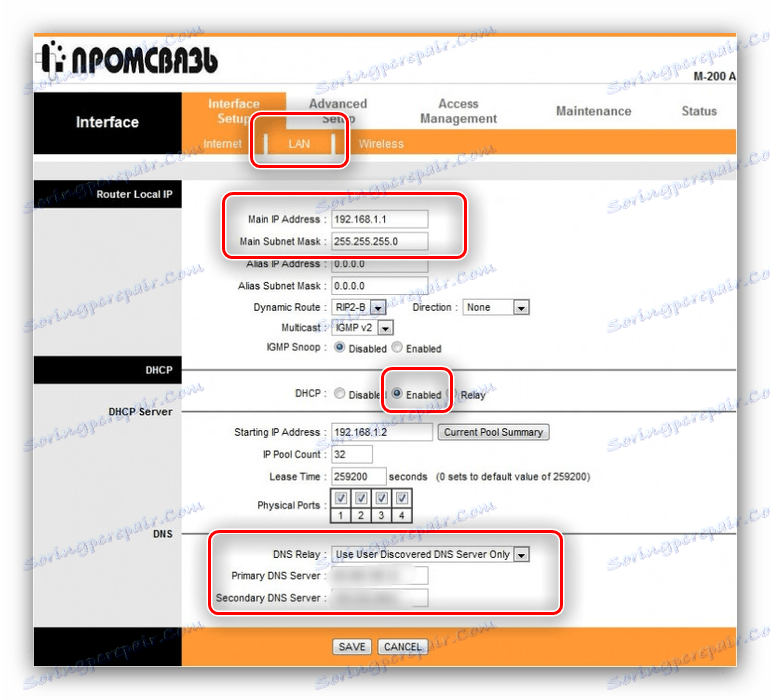
انقر على "حفظ" وأعد تشغيل جهاز التوجيه حتى تصبح التغييرات سارية المفعول.
ستحتاج أيضًا إلى تكوين الاتصال اللاسلكي على أجهزة التوجيه هذه. افتح علامة التبويب "لاسلكي" الموجودة في مربع معلمة "إعداد Inteface" . قم بتغيير الخيارات التالية:
- "نقطة الوصول" - تفعيلها.
- "الوضع اللاسلكي" - 802.11 b + g + n.
- "تبديل PerSSID" - تم تنشيطه.
- "بث SSID" - نشط.
- "SSID" - أدخل اسم شبكة Wi-Fi لديك.
- "نوع المصادقة" - ويفضل WPA-PSK / WPA2-PSK.
- "التشفير" - TKIP / AES.
- "المفتاح المشترك مسبقًا" هو رمز أمان لاتصال لاسلكي ، لا يقل عن 8 أحرف.
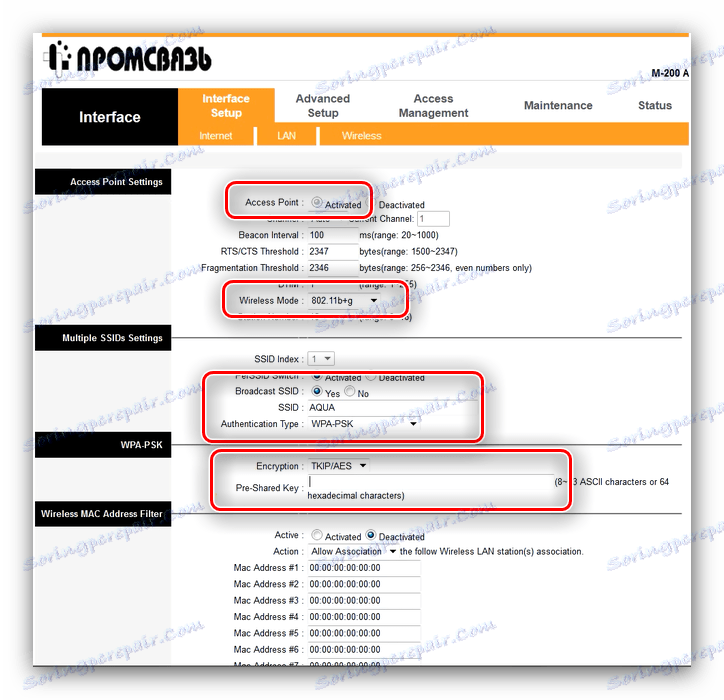
احفظ التغييرات ثم أعد تشغيل المودم.
Promsvyaz H201L
النسخة القديمة من المودم من ByFly ، ولكن لا تزال تستخدم من قبل العديد من المستخدمين ، ولا سيما المقيمين في الخشب المعزول البيلاروسي. يختلف متغير Promsvyaz H208L فقط في بعض خصائص الأجهزة ، لذلك سيساعدك الدليل أدناه على تكوين طراز الجهاز الثاني.
مرحلة إعداده لا تختلف عن تلك المذكورة أعلاه. يشبه أسلوب الوصول إلى مكون ويب: قم بتشغيل متصفح الويب ، انتقل إلى 192.168.1.1 ، حيث تحتاج إلى إدخال مجموعة admin كبيانات التفويض.
لتكوين المودم ، قم بتوسيع مربع واجهة الشبكة . ثم انقر فوق عنصر "اتصال WAN" وحدد علامة التبويب "الشبكة" . بادئ ذي بدء ، حدد اتصال "اسم الاتصال" - متغير byfly أو byfly . بعد القيام بذلك ، انقر فوق الزر "حذف" لإعادة تكوين الجهاز على الفور للعمل في وضع جهاز التوجيه.
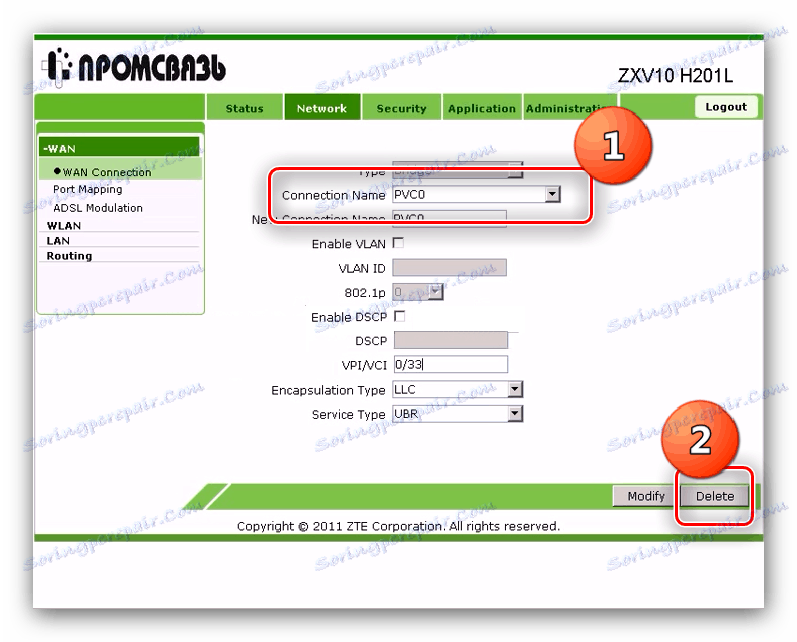
أدخل هذه القيم:
- "النوع" - PPPoE.
- "اسم الاتصال" - PVC0 أو byfly.
- "VPI / VCI" - 0/33.
- "اسم المستخدم" هو نفس المخطط كما في حالة Promsvyaz M200:
номер договора@beltel.by[email protected]. - "كلمة المرور" هي كلمة المرور المستلمة من الموفر.
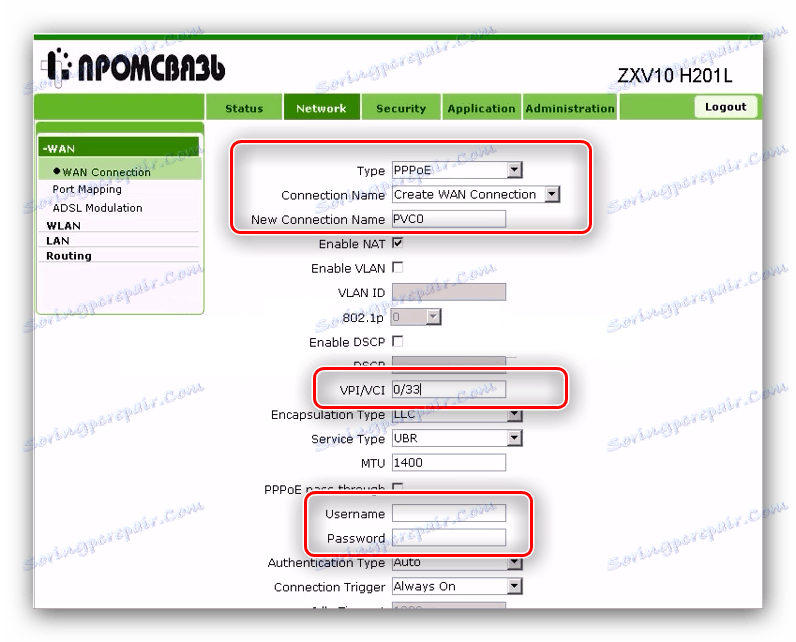
انقر فوق "إنشاء" زر لتطبيق المعلمات المدخلة. يمكنك تكوين شبكتك اللاسلكية في قسم "WLAN" من القائمة الرئيسية. افتح أولاً العنصر "SSID متعدد" . قم بما يلي:
- "تمكين SSID" - حدد المربع.
- "اسم SSID" - لتعيين اسم الاسم المطلوب لشبكة Wi-Fi.
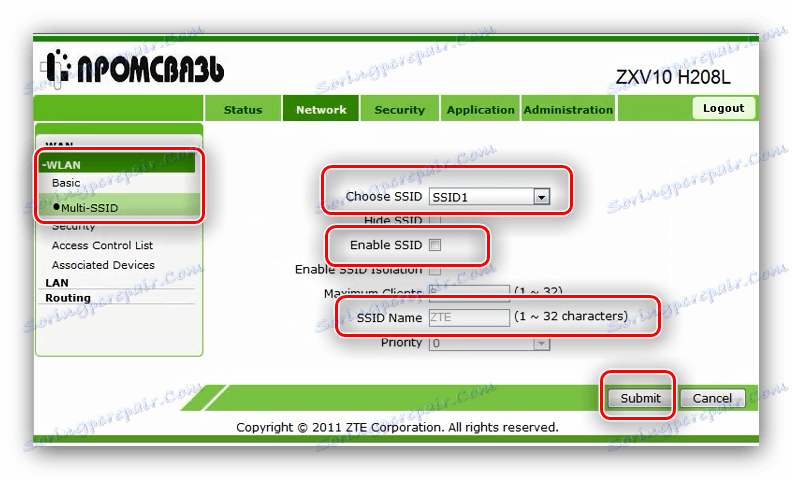
انقر على زر "إرسال" وافتح "الأمن" البند. ادخل هنا:
- "Autentication Type" هو نوع من WPA2-PSK.
- "WPA Passphrase" هي كلمة سر للوصول إلى الشبكة ، على الأقل 8 أحرف بالأحرف الإنجليزية.
- "WPA Encryption Algorithm" - AES.
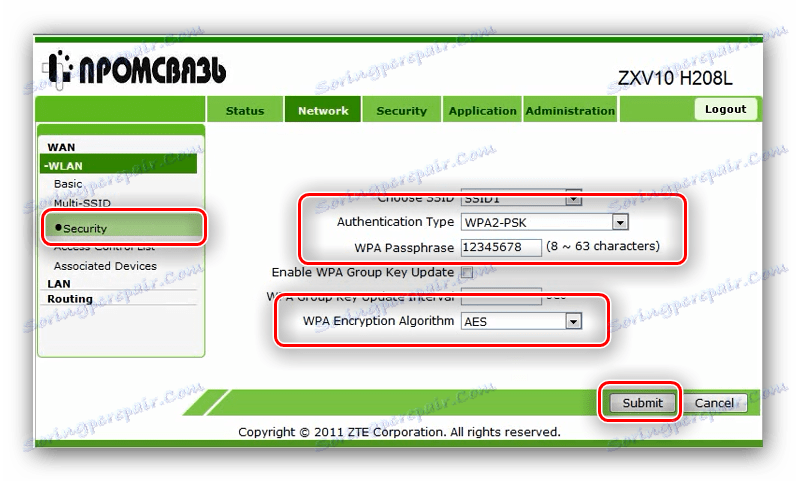
استخدم زر "إرسال" مرة أخرى وأعد تشغيل المودم. هذا يكمل عملية إعداد معلمات جهاز التوجيه المعني.
هواوي HG552
النوع الأخير المشترك هو Huawei HG552 من مختلف التعديلات. يمكن أن يحتوي هذا النموذج على مؤشرات -d و -f-11 و -e . وهي تختلف من الناحية الفنية ، ولكنها تحتوي على خيارات متطابقة تقريبًا لتصميم جهاز التكوين.
تشبه خوارزمية ما قبل الضبط الخاصة بهذا الجهاز كلاً من الخوارزميات السابقة. بعد توصيل المودم والكمبيوتر مع مزيد من التكوين لهذا الأخير ، افتح متصفح الويب وأدخل أداة التهيئة ، التي تقع في 192.168.1.1 . يطالبك النظام بتسجيل الدخول - قم بتعيين "اسم المستخدم" على أنه superadmin ، "كلمة المرور" كـ [email protected] ، ثم انقر فوق "Login" .
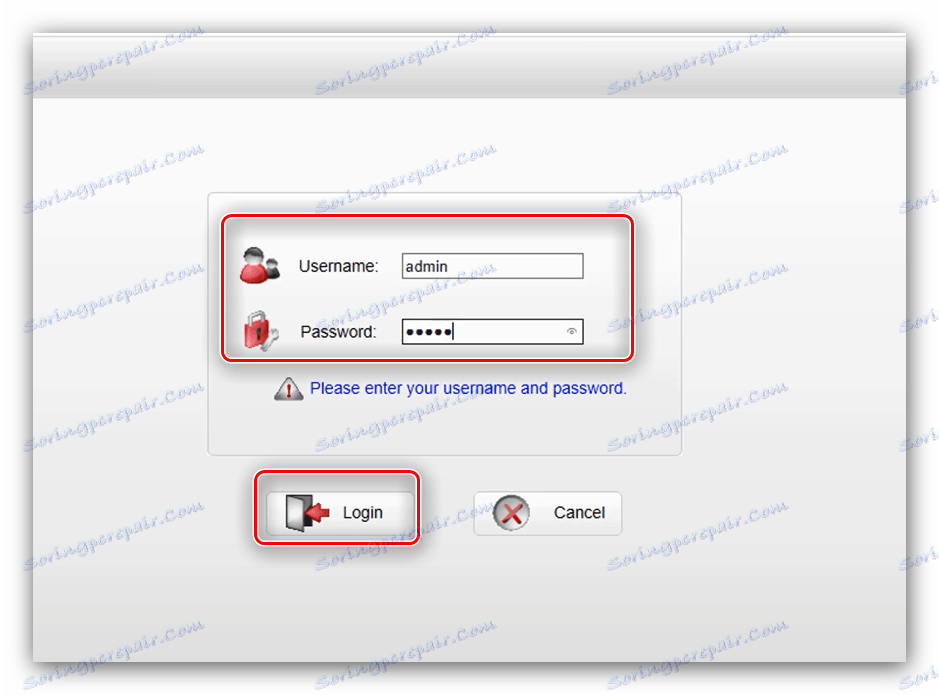
توجد معلمات اتصال الإنترنت على هذا الموجه في قسم "Basic" ، "WAN" . أولا وقبل كل شيء ، حدد اتصال قابل للتكوين من القائمة - يطلق عليه "INTERNET" ، تليها مجموعة من الحروف والأرقام. اضغط عليها.
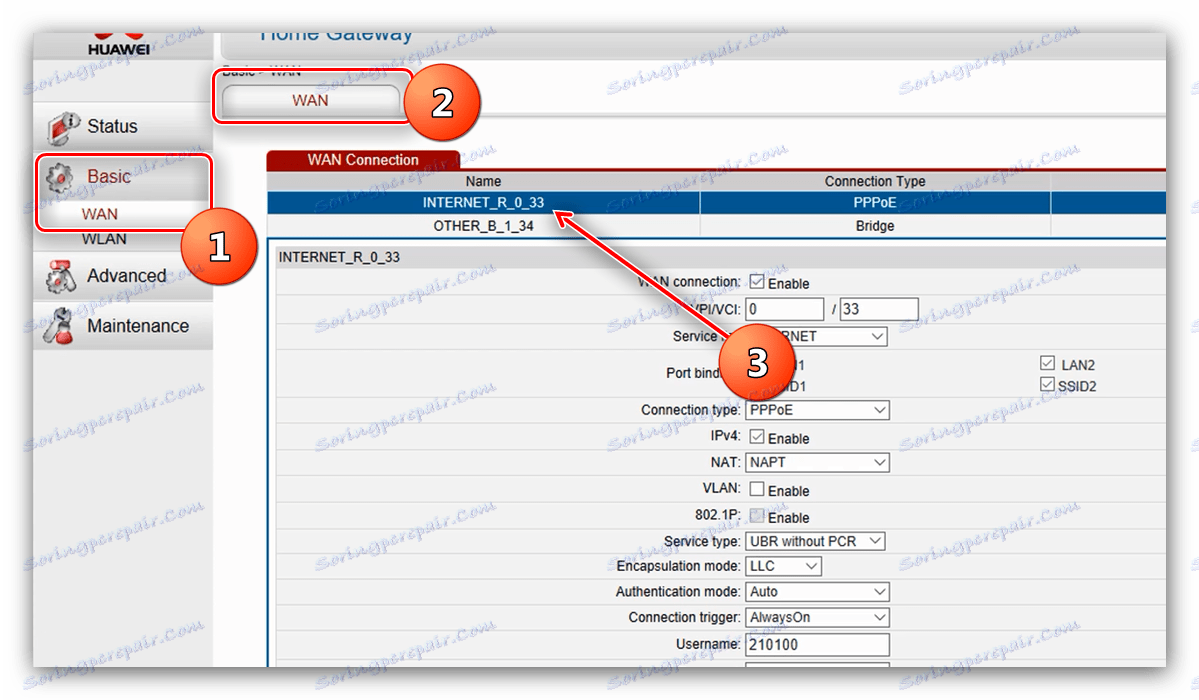
بعد ذلك ، انتقل إلى الإعداد. القيم هي:
- "اتصال WAN" - تمكين.
- "VPI / VCI" - 0/33.
- "نوع الاتصال" - PPPoE.
- "اسم المستخدم" هو تسجيل الدخول ، والذي يتكون كقاعدة من رقم عقد الاشتراك المرتبط بـ @ beltel.by.
- "كلمة المرور" - كلمة المرور من العقد.
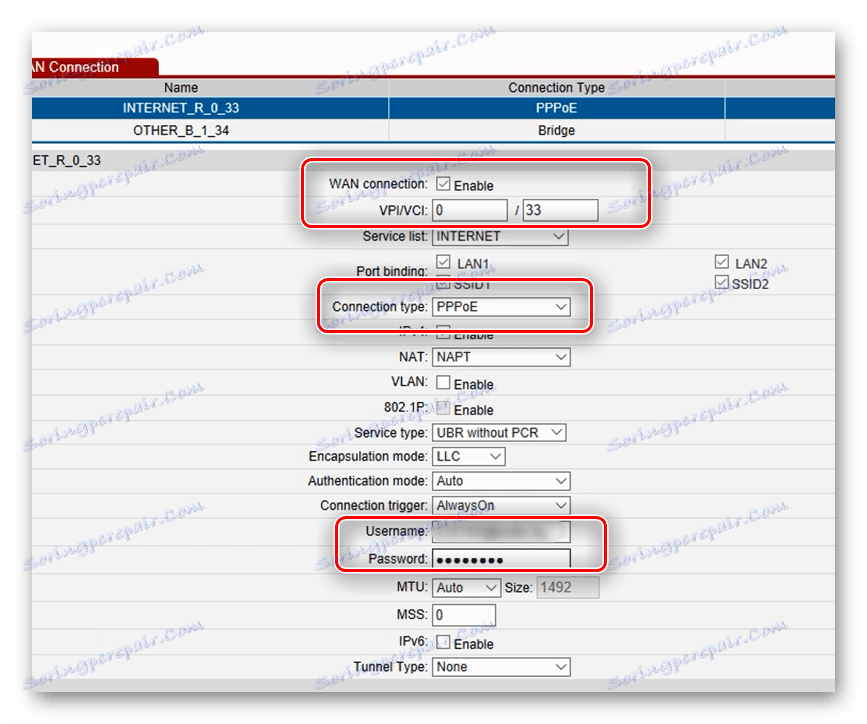
في النهاية ، انقر فوق "إرسال" لحفظ التغييرات وإعادة تشغيل جهاز التوجيه. عند الانتهاء من الاتصال ، انتقل إلى تثبيت إعدادات الشبكة اللاسلكية.
توجد إعدادات Wi-Fi في كتلة "Basic" ، الخيار "WLAN" ، علامة التبويب "SSID خاص" . قم بإجراء التعديلات التالية:
- "المنطقة" - بيلاروس.
- الخيار الأول "SSID" - أدخل الاسم المرغوب لشبكة Wi-Fi.
- الخيار الثاني "SSID" - تمكين.
- الأمان - WPA-PSK / WPA2-PSK.
- "WPA Pre-Shared Key" هي كلمة شفرة للتوصيل بشبكة Wi-Fi ، على الأقل 8 أرقام.
- "التشفير" - TKIP + AES.
- انقر فوق "إرسال" لقبول التغييرات.
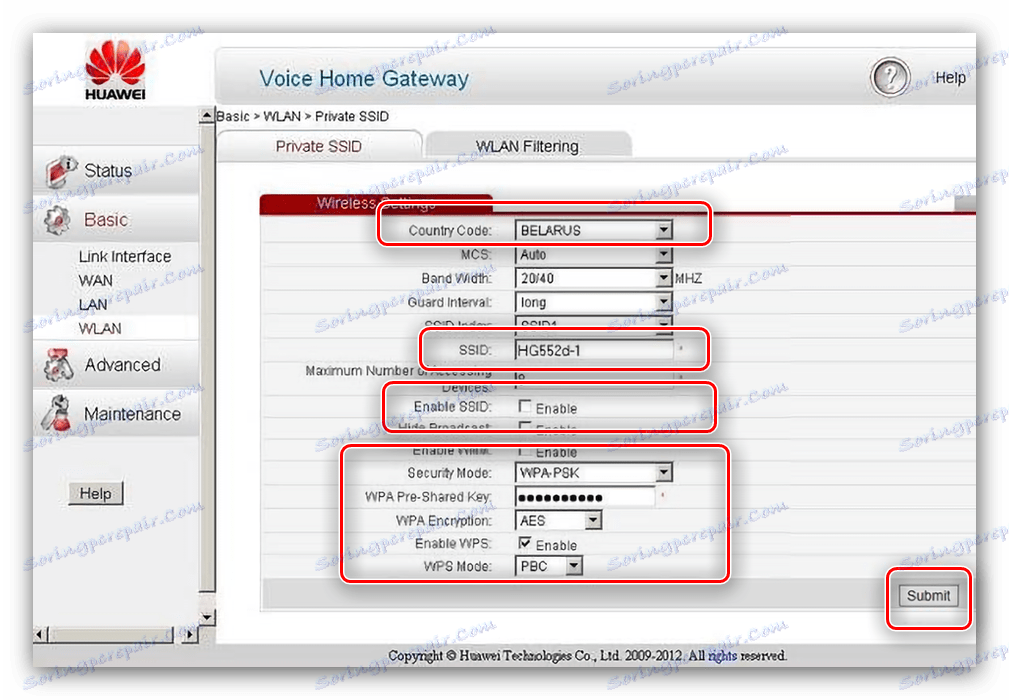
هذا الموجه مجهز أيضًا بوظيفة WPS - فهو يسمح لك بالاتصال بشبكة Wi-Fi بدون إدخال كلمة مرور. لتنشيط هذا الخيار ، تحقق من عنصر القائمة المقابل وانقر على "إرسال" .
مزيد من التفاصيل: ما هو WPS وكيفية تمكينه
انتهى إعداد Huawei HG552 - يمكنك استخدامه.
استنتاج
هذه هي الخوارزمية التي تقوم بتكوين أجهزة المودم ByFly. بالطبع ، لا تقتصر القائمة على طرازات الأجهزة المذكورة أعلاه: على سبيل المثال ، يمكنك شراء نماذج أكثر قوة وضبطها وفقًا لذلك باستخدام الإرشادات أعلاه كعينة. ومع ذلك ، ينبغي أن يوضع في الاعتبار أنه يجب أن يكون الجهاز معتمدًا لبيلاروسيا والمشغل Beltelecom على وجه الخصوص ، وإلا قد لا تعمل الإنترنت حتى مع المعلمات الصحيحة.